Realtek瑞昱HDAudio声卡驱动v1.0
Realtek瑞昱HDAudio声卡驱动一款很不错的声卡驱动功能,提供了一系列必要的指令和功能,以确保音频的输出和输入正常运作,并提供高质量的音频体验,内容是非常丰富的,喜欢的小伙伴欢迎来本网站下载体验!
Realtek瑞昱HDAudio声卡驱动简介
用户们可以通过该驱动工具来解决电脑声卡的问题,同时该声卡驱动还有各种功能可以随意使用,该驱动兼容性非常好,可以进行多种外设的使用,对此有需求的小伙伴千万不要错过哟!
Realtek瑞昱HDAudio声卡驱动使用
1、打开“设备管理器”,找到“声音、视频和游戏控制器”。
2、右键点击你声卡设备,选择“更新驱动程序软件”
3、选择“浏览计算机以查找驱动程序软件”
4、在选择下载好的驱动所在文件夹,进行下一步即可。

Realtek瑞昱HDAudio声卡驱动特色
打开“设备管理器”,找到“声音、视频和游戏控制器”。
右键点击你声卡设备,选择“更新驱动程序软件”
选择“浏览计算机以查找驱动程序软件”
在选择下载好的驱动所在文件夹,进行下一步即可。
Realtek瑞昱HDAudio声卡驱动支持
此款驱动具体支持芯片型号如下:
ALC880、ALC882、ALC883、ALC885、ALC887、ALC888、ALC889、ALC890、ALC861VC、ALC861VD、ALC660、ALC662、ALC663、ALC665、ALC260、ALC262、ALC267、ALC268、ALC269、ALC272、ALC273、ALC275

Realtek瑞昱HDAudio声卡驱动常见问题
问题一:realtek高清晰音频管理器找不到了是什么原因?
首先先找到“rtkngui”这个文件,一般是在C盘——program files——Realtek——audio——hda——rtkngui,之后双击打开即可。
问题二:realtek高清晰音频配置打不开
realtek高清晰音频配置打不开了,点击没有反应,一般情况下是软件可能被损坏了,需要重新安装一下。
重新下载realtek高清晰音频管理器,然后按安装步骤重新安装一下,然后重启电脑就可以打开了。
问题三:realtek高清晰音频管理器在哪里?
方法一:打开控制面板的“硬件和声音”选项,然后在硬件和声音界面下找到“realtek高清晰音频管理器”,双击打开就可以了。
方法二:win7系统中,点击“开始”“运行”输入msconfig,然后回车
在弹出的“系统配置”中点击“启动”找到“realtek高清晰音频管理器”,勾选上,然后点击确定。重启电脑后在任务栏中找到“realtek高清晰音频管理器”图标,双击打开即可。
Realtek瑞昱HDAudio声卡驱动点评
能够帮助大家的计算机可以发出清晰的音质,通过驱动程序的设置就可以对声卡的声音进行调节了,有需要的小伙伴们欢迎来下载试试吧!
推荐软件更多软件
猜你喜欢
声卡驱动软件类合集本类排行更多>>
-
 闪玩苹果版
其他
发布:2024/1/16评分:9.3
闪玩苹果版
其他
发布:2024/1/16评分:9.3
-
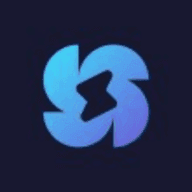 风驰加速器官网版
其他
发布:2023/7/12评分:9.3
风驰加速器官网版
其他
发布:2023/7/12评分:9.3
-
 lolskinpro官网最新版
其他
发布:2024/10/15评分:7.8
lolskinpro官网最新版
其他
发布:2024/10/15评分:7.8
-
 deepnode
其他
发布:2023/6/20评分:7.5
deepnode
其他
发布:2023/6/20评分:7.5
-
 王者荣耀黑科技辅助器免费版
其他
发布:2023/8/1评分:8.6
王者荣耀黑科技辅助器免费版
其他
发布:2023/8/1评分:8.6
-
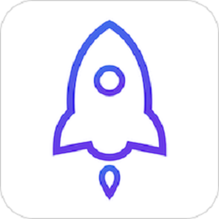 shadowrocket最新版
其他
发布:2023/9/12评分:7.2
shadowrocket最新版
其他
发布:2023/9/12评分:7.2
-
 磁力熊最新版本
其他
发布:2024/11/19评分:9.3
磁力熊最新版本
其他
发布:2024/11/19评分:9.3
-
 精读圣经官网版
其他
发布:2024/2/1评分:7.5
精读圣经官网版
其他
发布:2024/2/1评分:7.5
-
 光环助手苹果版本
其他
发布:2024/1/17评分:7.8
光环助手苹果版本
其他
发布:2024/1/17评分:7.8
-
 HP LaserJet 3015驱动
其他
发布:2024/2/1评分:8.3
HP LaserJet 3015驱动
其他
发布:2024/2/1评分:8.3
-
 安卓adb驱动免费版
其他
发布:2023/9/11评分:9.7
安卓adb驱动免费版
其他
发布:2023/9/11评分:9.7
-
 office2016免费激活工具
其他
发布:2023/9/27评分:9.3
office2016免费激活工具
其他
发布:2023/9/27评分:9.3










